はじめに
Windows Connectorは予期せぬクラッシュが発生することが報告されています。クラッシュの発生原因を調査するには、クラッシュダウンプを解析する必要があります。本記事では、Windows Connectorのクラッシュ発生時にダンプファイルの取得方法について説明します。
前提条件
本記事は、Windows Connector v8.2.3.30119で動作確認されています。内容は将来的に予告なく変更される場合がありますので、ご了承ください。
背景
コネクタのポリシー設定には「クラッシュダンプの自動アップロード」項目があります。

この設定を有効にすると、コネクタがクラッシュした際に生成されたダンプファイルが自動的にクラウドへ送信され、弊社担当部署が直接ファイルを取得できるため、その場合診断ログをTACまでご提供頂ければ調査可能です。
しかし、この設定が有効であってもクラッシュ後にダンプファイルがクラウドへ送信されない場合があります。その場合、以下の手順でダンプファイルを取得することが可能です。
取得方法
1. 管理コンソールのポリシーで「クラッシュダンプの自動アップロード」を無効にします。
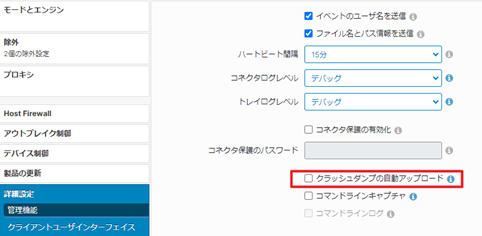
2.以下のリンクからprocdumpというアプリケーションをダウンロードします:
Download ProcDump
「Download ProcDump」をクリックしてProcdump.zipをダウンロードし、展開して4つのファイルを保存します。(例えばデスクトップに保存します。保存先:C:\Users\**\Desktop\Procdump)
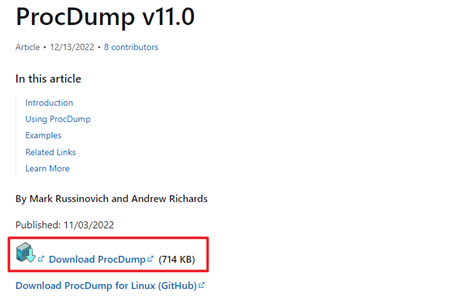
3.デスクトップにクラッシュダウンプファイルの保存先としてdumpfileフォルダーを作成します。
4. 管理者としてコマンドプロンプトを実行し、cd C:\Users\**\Desktop\ProcdumpfileでProcdumpの保存フォルダーに移動します。
5. コマンドプロンプトでprocdump.exe -ma -i C:\Users\**\Desktop\dumpfileを実行します。(クラッシュ事象発生後に、dumpfileフォルダーにdumpファイルが自動的に生成されます。)
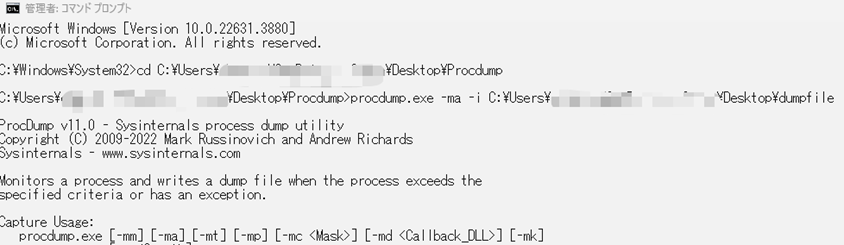
6.事象再現後、dumpfileフォルダーに生成されたダウンプファイルをTACまでご提供ください。